¡Las impresoras Kyocera vienen con muchas características increíbles! Para aprovechar al máximo su impresora, deberá conectarla a una red inalámbrica . ¡Afortunadamente, nuestra guía paso a paso está aquí para hacer el proceso rápido y fácil! Además de la guía sobre la conexión de su impresora a Wi-Fi , ¡también lo ayudaron a emparejarlo con cualquier dispositivo en su casa!

Paso 1: enciende tu Wi-Fi
Antes de comenzar a hurgar en su impresora Kyocera, es posible que desee asegurarse de que su red inalámbrica sea detectable y lista para la conexión. Lo harás yendo a tu enrutador y verificando si la luz de Internet está encendida. También puede intentar conectar otro dispositivo a su red inalámbrica, solo para asegurarse de que todo funcione correctamente.
Paso 2: Inicie sesión en su sistema
Una vez que se asegure de que su Wi-Fi funcione correctamente, debe ir a la impresora Kyocera e iniciar sesión en el sistema. Lo hará presionando el menú del sistema/botón Contador en la impresora. La pantalla de impresoras mostrará un menú con varias opciones. Debe elegir la opción Sistema/Red. Luego, deberá ingresar su nombre de usuario y contraseña de inicio de sesión. Si no ha cambiado sus credenciales, las predeterminadas deben ser administradas tanto para la contraseña como para el nombre de usuario, con el capital A.
Paso 3: Encienda la función Wi-Fi en la impresora
Una vez que inicie sesión en el sistema, puede conectarse a Wi-Fi. Antes de la conexión, deberá encender la función Wi-Fi en la impresora. Debe ir a la sección Configuración de red y elegir la configuración de Wi-Fi. Luego tendrá que hacer clic en la opción Wi-Fi y elegir encender la función.
Paso 4: Conéctese a una red inalámbrica
Sus últimos pasos incluyen conectar la impresora Kyocera a una red inalámbrica. Eso se puede hacer yendo a la sección Wi-Fi una vez más y eligiendo la configuración. Después de eso, debe elegir una configuración rápida e ir a la red disponible.
Su impresora comenzará a detectar redes inalámbricas dentro del rango. Debe elegir su red una vez que aparezca. Luego, deberá ingresar su contraseña de Wi-Fi para completar la conexión. La impresora debe informarle que se ha establecido la conexión. En la mayoría de los casos, verá el mensaje conectado en la pantalla.
Cómo conectar una impresora Kyocera a Wi-Fi (Ecosys M5526CDW y M5521CDW)
Cómo conectar una impresora Kyocera a Wi-Fi a través de WPS (M2640IDW)
Impresora de Kyocera Easy Wi-Fi Configuración
Usando la impresora Kyocera en varios dispositivos
Una vez que conecte su impresora Kyocera a su inicio Wi-Fi , podrá combinar el dispositivo con otros dispositivos en su hogar. El emparejamiento tomará algunos pasos adicionales, dependiendo del tipo de dispositivo al que lo conecte.
Conectando la impresora Kyocera a un dispositivo Windows
Para conectar su impresora Kyocera a una computadora con un sistema operativo Windows, tendrá que descargar un controlador de impresora para su modelo. Debe ir al sitio web de Kyocera Document Solutions y visitar el Centro de descarga . Allí, tendrá que elegir su país o región y buscar su modelo en particular. Luego, puede seleccionar su sistema operativo, el idioma y el controlador que desea descargar.
Una vez que descargue el controlador, necesitará extraer el archivo descargado. Después de eso, puede instalar el controlador de la impresora en su computadora y simplemente elegir la impresora Kyocera cada vez que desee imprimir un documento.
Descarga e instalación del controlador de impresora Kyocera (Windows)
Conectando la impresora Kyocera a un dispositivo macOS
El proceso de conectar su impresora a un dispositivo MacOS es un poco más complicado que el de un sistema operativo Windows. Eso es porque tendrá que establecer la emulación en la impresora para habilitar la conexión con otro sistema operativo. Afortunadamente, este proceso no tomará demasiado tiempo.
Comenzará presionando el menú del sistema/botón Contador. Luego, debe hacer clic en la configuración de impresión y elegir la emulación. En esta sección, podrá establecer la emulación en KPDL (Auto) o KPDL, lo que permitirá que la impresora se conecte a un dispositivo Mac .
El siguiente paso incluye descargar el controlador de impresora MacPhase. Puede encontrar el controlador yendo al centro de descarga de las soluciones de documentos de Kyocera. Después de seleccionar su país, el modelo, el sistema operativo y el idioma, puede encontrar el controlador de la impresora Mac y descargarlo.
Cuando se completa la descarga, debe instalar el controlador MacPhase en su dispositivo. Es mejor reiniciar su dispositivo una vez que el proceso de instalación esté completo para aplicar los cambios.
Después de eso, tendrá que agregar la impresora a su Mac. Puede hacerlo yendo a configuraciones y preferencias y eligiendo impresoras y escáneres. Debe seleccionar el botón Agregar, que tiene un letrero al lado para agregar una nueva impresora. Luego, debe seleccionar la impresora y encontrar su modelo en la lista de impresoras. Después de hacer clic en Agregar, su impresora se combinará con el dispositivo Mac.
Configurar una impresora Kyocera en una Mac
Emparejamiento de la impresora Kyocera con un dispositivo Android
Hay dos formas principales de conectar la impresora Kyocera a su dispositivo Android. El primero es usar el complemento de servicio de impresión de Kyocera . Este complemento se puede encontrar en Google Play y su compatible con Android V4.4 y versiones más nuevas.
Una vez que descargue el complemento, debe ir a la configuración de su dispositivo Android. Luego, deberá seleccionar la impresión y tocar el complemento de servicio de impresión de Kyocera. Luego podrá alternar el complemento a encendido. Luego puede aprovechar al máximo los servicios de impresión de Kyocera en su teléfono o tableta.
La segunda forma de emparejar la impresora Kyocera con el dispositivo Android es descargar una aplicación de impresión móvil Kyocera . Debe asegurarse de que tanto el dispositivo Android como la impresora Kyocera estén conectadas a la misma red inalámbrica. Una vez que abra la aplicación, detectará y se conectará automáticamente a su impresora.
Aplicación de impresión móvil de Kyocera
Conectando la impresora Kyocera a un dispositivo iOS
La forma más fácil de combinar su impresora con su teléfono o tableta iOS es habilitar AirPrint . Aunque la función AirPrint hace que la conexión sea mucho más fácil, no es lo más simple de configurar. Eso es principalmente porque tendrá que visitar el centro de comando de la impresora, lo que requerirá que conozca la dirección IP de los impresores.
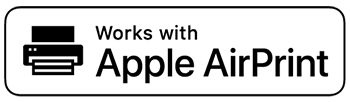
Encontrará la dirección IP de impresoras fácilmente si tiene otro dispositivo ya conectado a la impresora, como su PC. Debe ir al panel de control y luego hacer clic en hardware y sonido. Luego puede elegir ver dispositivos e impresoras. Cuando encuentre su impresora Kyocera en la lista, debe ir a las propiedades. En la pestaña General, encontrará el campo de ubicación, que es donde se escribirá la dirección IP.
Hay otra forma de encontrar la dirección IP en su impresora Kyocera. El proceso de encontrar información en la dirección IP depende de su modelo. En la mayoría de los casos, lo encontrará dentro de la pestaña Información del dispositivo. En caso de que no funcione, puede ir al menú del sistema y elegir el informe de impresión. Entonces, debes ir a imprimir. Luego verá una lista completa de sus especificaciones de impresora Kyocera. La dirección IP está escrita en IPv4.
Luego debe pegar la dirección IP en la barra de búsqueda de su navegador e iniciar sesión con sus credenciales. Su contraseña predeterminada y su nombre de usuario son administrados. Después de iniciar sesión, debe ir a la configuración de la función y elegir la impresora. Luego, debe encontrar la configuración de AirPrint para encender la impresión aérea. A continuación, navegue a la configuración de administración, presione el reinicio y elija Reiniciar dispositivo para aplicar los cambios.
Usar AirPrint en un dispositivo iOS
En primer lugar, debe asegurarse de que tanto la impresora como su dispositivo estén conectados al mismo Wi-Fi. Luego, necesitará encontrar el documento que desea imprimir. Encontrará la opción de impresión yendo a la sección Compartir o menú. La sección estará marcada por una flecha típica, tres puntos o un icono compartido.
Una vez que lo toque, encontrará la opción de impresión. El dispositivo iOS mostrará una lista de impresoras disponibles. Simplemente tendrá que tocar la impresora y confirmar la configuración de impresión para imprimir el documento.
Cómo usar AirPrint con Kyocera
En conclusión
Como se demostró, es extremadamente simple conectar su impresora Kyocera a una red Wi-Fi. Sin embargo, el proceso de combinar la impresora con su dispositivo es un poco más complicado y depende del tipo de dispositivo que tenga. Aún así, si siguió nuestra guía, ¡debería poder conectar su impresora Kyocera a cualquier dispositivo en su hogar rápida y fácilmente!
